
Работа с большими таблицами.
Основным документом в рассматриваемом программном продукте являются электронные таблицы. Для удобства работы с большими таблицами в EXCEL имеется возможность замораживать часть экрана (обычно в этом месте располагается “шапка” таблицы), а другую часть экрана с данными просматривать с помощью шкалы прокрутки.
Чтобы зафиксировать часть окна EXCEL, следует:
Выделить строку, расположенную ниже той, которую предполагается зафиксировать.
В меню ОкновыбратьФиксировать подокна.
Раздел рабочего листа над выбранной строкой замораживается.
Аналогичным образом фиксируются столбцы. Для этого следует выделит столбец справа от фиксируемого, а затем в меню ОкновыбратьФиксировать подокна. Чтобы разморозить окно, следует в менюОкно выбратьОтменить фиксацию, Рис. 7.
Задание 17.
|
Составьте таблицу размером 7 столбцов на 10 строк на интересующую вас тематику. Произведите закрепление “шапки” таблицы для вертикальной прокрутки. Произведите закрепления части таблицы для горизонтальной прокрутки незакрепленной области. |
"Замораживание" - удобная возможность, но иногда возникает необходимость независимой прокрутки в каждом из двух или более фрагментов. Для этого следует разделить экран. Если экран разделить на 4 части, то левая верхняя часть будет постоянно на экране, левая нижняя часть будет иметь возможность только для вертикальной прокрутки, правая верхняя часть экрана будет иметь возможность только для горизонтальной прокрутки, правая нижняя часть экрана будет иметь возможность как горизонтальной так и вертикальной прокрутки.
Для разбивки экрана на части необходимо в меню Окновыбрать позицию Разбить. Появившиеся толстые рамку можно перемещать по экрану, подцепив ее мышью для размещения в нужной позиции таблицы и далее выполнить действие
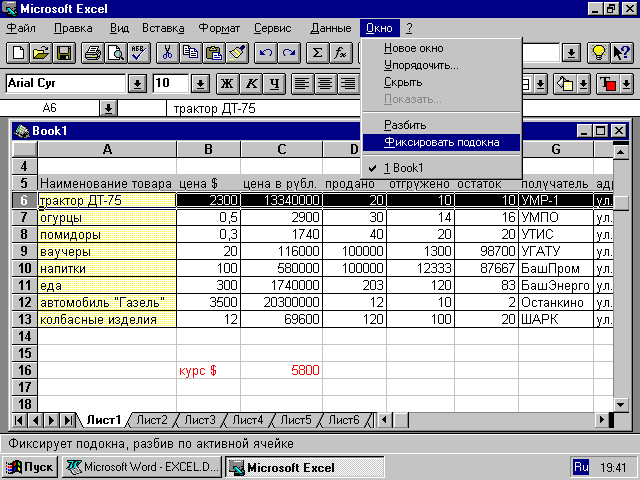
Рис.7
Фиксировать подокна. Для отмены разбиения таблицы выполните последовательно пункты менюОкно/Отменитьфиксацию/Удалить разбиение.
Задание 18.
|
Выполните разбиение созданной вами таблицы указанным выше способом. |
Сохранение результатов работы.
После столь больших трудов, что вы потратили на создание и оформление ваших таблиц и диаграмм, у вас появится желание, чтобы никто другой без вашего разрешения не cмог изменить их или даже просто посмотреть. Для этого существует способ защиты вашей книги от несанкционированного доступа. Доступ может быть:
запрещен;
разрешен только для чтения;
разрешена запись информации только в определенные ячейки листа. Последний вариант очень удобно для сохранения созданного макета программы при ее эксплуатации.
При сохранении книги или через позицию главного меню Файл или через панель инструментов с помощью кнопки с изображением дискеты после открытия окна диалога в его левом нижнем углу имеется кнопка Параметры. Установите пароль для выбранного режима доступа. Если вы установили флажок доступа Рекомендовать доступ только для чтения, то даже знание пароля, разрешающего производить запись не позволит вам внести изменения.
Задание 19.
|
Создайте четыре книги и сохраните каждую из них соответственно в режимах:
Проанализируйте все рассмотренные в примере режимы защиты и дайте в тетради подробное описание об рекомендуемой области использовании их в отдельности, так и вместе. |
Более интересным представляется использование возможности EXCEL защиты книги, листа или отдельной его ячейки. Пройдите по цепочке главное меню Сервис /Защита /Защита книги. Эта позиции меню позволяет защитить книгу в целом. Используя пароль, можно повысить уровень защиты. Защита книги не позволяет удалять или копировать листы, но не мешает менять их содержимое.
Задание 20.
|
Защитите структуру вашей рабочей книги. Попробуйте удалить первый лист книги. Что при этом произойдет? Отметьте это в тетради. |
Позиция меню Сервис/Защита/Защитить лист предоставляет возможность защитить отдельный лист рабочей книги. При этом пользователь сам выбирает параметры защиты: будет ли это содержимое листа, объекты на листе или сценарий.
Задание 21.
|
Войдите в справку и познакомьтесь с информацией касающейся вопросам защиты документа, книги, листа, ячейки. Законспектируйте это в тетрадь. |
При защите не всего листа остаются незащищенные ячейки в которые можно заносить информацию, а в другие места листа этого сделать невозможно. Следует помнить, что листы защищается обычно целиком. Для создания листа с отдельными незащищенными ячейками необходимо:
Выделите все ячейки, с которых должна быть снята защита.
В
 ыберите
позиции менюФормат/Ячейки/Защита
и сбросьте флажок Защищаемая
ячейка.
ыберите
позиции менюФормат/Ячейки/Защита
и сбросьте флажок Защищаемая
ячейка.Выполните позиции меню Сервис/Защита/Защита листа .
Только после пункта 3) лист будет защищен, а отмеченные ячейки - нет и в них можно будет заносить информацию.
Задание 22.
|
Создайте таблицу, аналогичную представленной на рисунке 8, защитите ее так, чтобы можно было заносить информацию только в положенное место листа (ячейки для данных). |
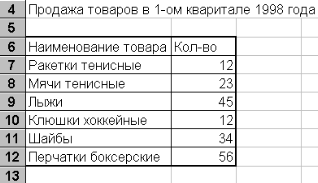
Рис.8
Задание 23.
|
Придумайте таблицу, содержащую в себе вычисляемый столбец. Защитите ее так, чтобы информацию можно было вносить только отведенные для этого ячейки. При выделении сложного блока ячеек используйте клавиши CTRL. |
